Lokalizace Excelu, klávesnice a myš v Excelu
|
Název dnešního článku napovídá, že to s lokalizací Excelu do češtiny není růžové. Nutno ovšem podotknout, že běžný uživatel nemusí být nijak zvlášť znepokojen. Jednotlivé verze Excelu se samozřejmě malinko liší a k různým výsledkům může vést i ten či onen operační systém a aplikování servisních balíčků. Některé problémy přetrvávají, jiné jsou již opraveny. Cílem tohoto článku je upozornit na nedostatky, na které můžete narazit v Excelu 97 až Excelu XP. Nastíním rovněž některé postupy práce s klávesnicí a myší, které by měly jednou provždy odstranit časté zlozvyky a urychlit práci. Zabrousíme i do typografie. Nutno podotknout, že řada uvedených problémů stále hledá řešení... |
|
Dnešní Excel naštěstí již nepracuje pod systémem MS-DOS, ve kterém je čeština díky vícero existujícím typům kódování malou noční můrou. Starosti tohoto druhu proto můžeme nechat lidem pracujícím například s účetními programy pod DOSem. Naším hlavním problémem tedy zůstává, jak zadávat úkoly z české klávesnice lokalizovanému Excelu postaveném na anglických zvyklostech. Tedy:
|
|
Odmysleme si na chvíli češtinu jako takovou a věnujme se českým zvyklostem. Čísla obecněČeský zápis čísel, tedy použití čárky coby oddělovače desetinné části a mezery jako oddělovače tisíců (přípustná je namísto mezery i tečka), je rozšířený mimo jiné i na Slovensku, některých severských státech, v Německu, Francii, Rusku a třeba Turecku. Je nám to ovšem málo platné, neboť angličtina (a pak už snad jen dánština) má nadefinovanou tečku jako oddělovač desetinné části a čárku pro tisíce. Bylo by příliš jednoduché říci, dělejte to tak a my si to budeme psát po svém. Nejednou bude muset váš Excel spolupracovat s jinými programy, které od Excelu přijmou jen anglický zápis (typickým příkladem jsou statistické programy). Až ta chvíle nastane, vězte, že pravidla můžete upravit v Místních nastaveních (Start / Nastavení / Ovládací panely / Místní nastavení; popisky se nepatrně liší podle operačního systému). Dodávám, že změny se projeví okamžitě bez nutnosti restartu systému a mají vliv i na již existující formátované buňky. 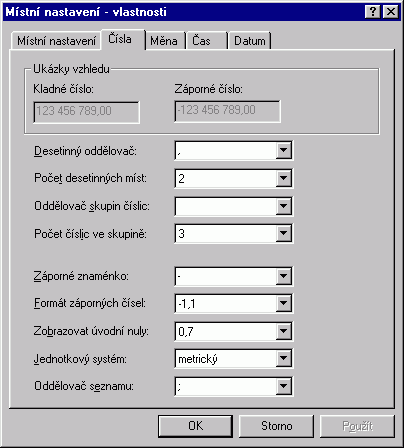 Excel XP přišel s novinkou. V nabídce Nástroje / Možnosti / karta Mezinárodní poskytuje možnost nezávislosti na Místních nastaveních. To je jistě chvályhodné, nerozumím ale tomu, proč stejná volba neexistuje pro datum a čas (viz dále). 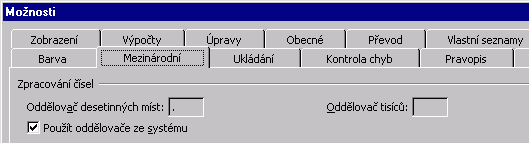 MěnaJak jste si zajisté všimli, formát měny je rovněž součástí nabídky Místních nastavení. A co říkají typografická pravidla? V podstatě jsou povoleny následující druhy zápisu:
Pokud cítíte potřebu respektovat typografická pravidla, měňte formát buňky přímo v Excelu, nespoléhejte na Místní nastavení. Uvědomte si, že Místní nastavení ovlivňují řadu dalších programů, nejen Excel. Mé doporučení je neměnné - pokud nemusíte, nechte vše, jak je. Zaokrouhlování se budeme věnovat v jiném čase. Vkládání symbolů měny Symboly měn můžeme potřebovat ve dvou případech, a to při užití v kontextu nebo jako formát buněk, s nimiž dál počítáme.
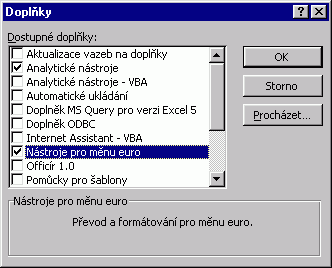 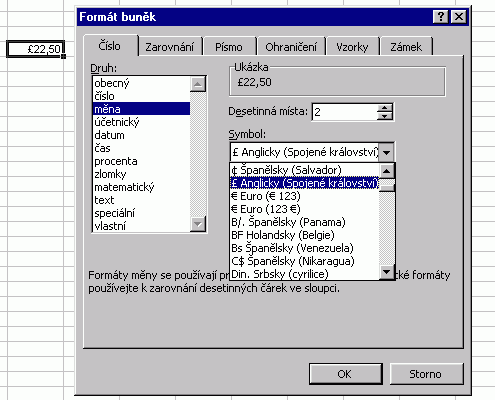 Poznámka 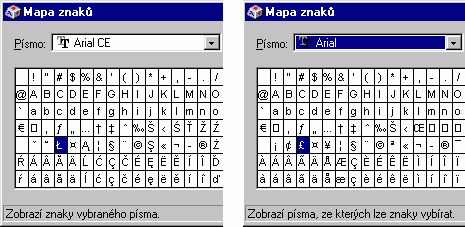 Pokud myslíte, že postačí v Excelu zaměnit font Arial na Arial CE, zkuste to. V mém případě to nefunguje. Vlastníte-li Excel XP, použijte Vložit / Symbol. Datum a časDatum a čas jsou veličiny, jejichž styl zápisu určuje uživatel rovněž v nabídce Místní nastavení. Zde jsou dva základní zápisy pro datum (krátký a dlouhý), podle nichž Excel přizpůsobuje některé své formáty (Formát / Buňky / Číslo / Datum). Tato skutečnost byla zmíněna již v prvním díle článků. Doporučuji s volbami, které jsou přednastavené, nehýbat, přestože neodpovídají českým typografickým pravidlům. Podle nich platí následující:
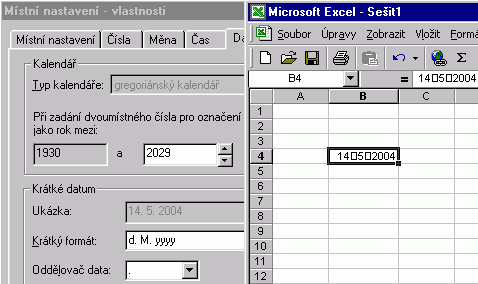 Podobně jako datum, i formát času v souvislosti s Místními nastaveními má svá úskalí.
|
|
Naším předmětem zájmu nyní bude: uživatelské prostředí, komponenty, export a import, pravopis, nápověda a překlad funkcí. Uživatelské prostředíJako celek můžeme české prostředí ohodnotit kladně. Neodpustím si ale několik poznámek:
Menu v angličtině S příchodem Office 2000 se objevila volba Start / Programy / Nástroje sady Microsoft Office / Jazykové nastavení sady Microsoft Office a já se zaradoval, neboť často potřebuji konzultovat Excel s anglickými uživateli a musím vědět, co oni vidí ve svém Excelu. 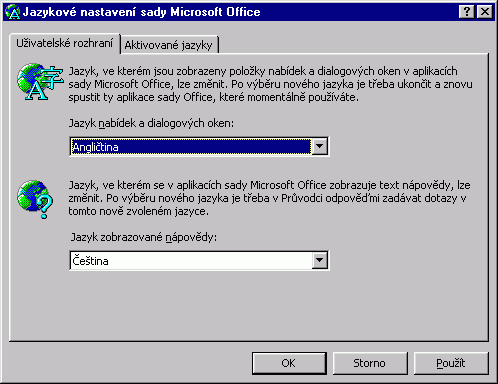 Radost byla předčasná. Po vyzkoušení jsem vyhodnotil tento nástroj jako nespolehlivý, následně jako nefunkční. Nepomohl ani restart systému, přestože to pomůcka nevyžadovala. Ačkoliv Excel (jako jediný ze sady Office) reagoval na můj požadavek, činil tak zcela náhodně - jednou se spustil v anglické podobě, jindy v české. Neznám příčiny tohoto chování. Funguje pomůcka pouze v návaznosti na MultiLanguage Pack? Skutečně nevím... Stejně tak nerozumím, jak má fungovat utilitka Language Version z Microsoft Office 2000 Resource Kit. Když bych to měl shrnout, Excel 2000 "ignoruje" nastavení registrů (HKEY_CURRENT_USER \ SOFTWARE \ Microsoft \ Office \ 9.0 \ Common \ LanguageResources) KomponentyOněmi komponenty v tuto chvíli rozumějte prvky panelů Formuláře a Ovládací prvky, přičemž ve druhém případě jde o prvky ActiveX. Lidově řečeno, jedná se o tlačítka, rozbalovací seznamy, číselníky atd., kterým také bude věnován samostatný článek. Na tomto místě chci podotknout, že prvky ActiveX vyžadují určitou minimální velikost, která značně přesahuje standardní výšku řádku a jsou-li tyto prvky menší, degradují (v Excelu XP na první pohled) do výšky i šířky (napěchované shluky písmenek). 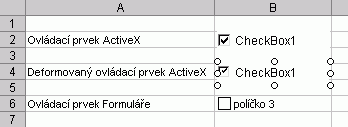 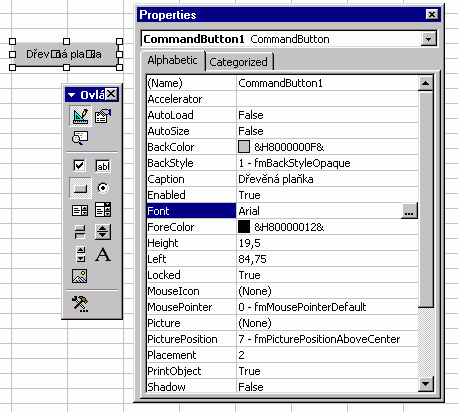 Neznám přesný zdroj tohoto chování, které ukazuje na chybnou knihovnu DLL, na druhou stranu, mutací totoho "ěň" problému je spousty a jak ukazuje další obrázek, není to jen otázka prvků ActiveX.  Lokalizace Excelu je často hraná a dialog "středoevropský" sejmutý z editoru VBA ve mně vzbuzuje nedůvěru ve správné zacházení s fonty. 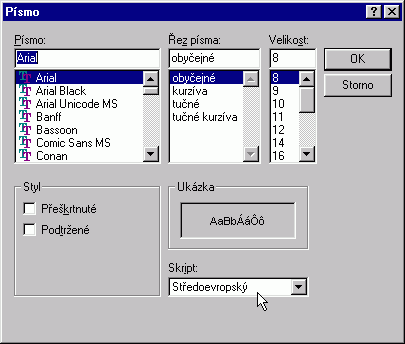 Export a importUž jste měli možnost poznat můj zdravě nedůvěřivý postoj k Excelu, tak tedy:
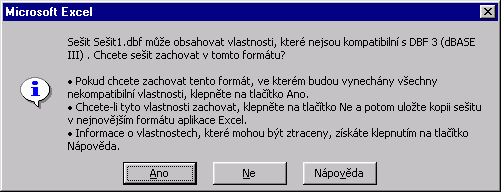 PravopisExcel disponuje nástrojem pro kontrolu českého pravopisu (říkejme spíše překlepů). Najdete jej pod menu Nástroje / Pravopis. Daleko důležitější je volba Automatické opravy, rovněž z menu Nástroje. Vřele doporučuji zrušit zaškrtnutí Velká písmena na začátku vět, které může být obtěžující při časté snaze zkracovat v buňkách dlouhé popisky. V Excelu 97 se objevila jeden nepravost, kdy bylo automaticky nahrazováno písmeno "n" za "a". Na vině bylo pravě uvedení tohoto chování v Automatických opravách. Prostě a jednoduše, pokud se to děje, odstraňte tuto volbu podle obrázku níže. 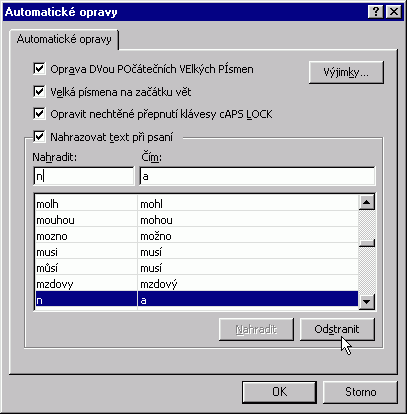 NápovědaObecně je nápověda dobrým zdrojem informací, ale...
Překlad funkcíStručně řečeno, běžné funkce jsou přeloženy do češtiny. Mezi zajímavosti patří skutečnost, že Excel pochopí i náš úmysl použít danou počeštěnou funkci, ačkoliv má špatnou diakritiku (například funkce ZPRÁVA bude vyhodnocena jako ZPRAVA). Abychom ale byli světoví, je zapotřebí umět využít bohaté zásobárny řešených příkladů na internetu a tam nám počeštěné funkce nikdo nenabídne. Stejně tak my bychom měli být schopni nabídnout naše řešení světu. Anglicko-český a česko-anglický překladatel funkcí V příloze naleznete dvě pomůcky - automatického překladatele a "papírový" slovník. 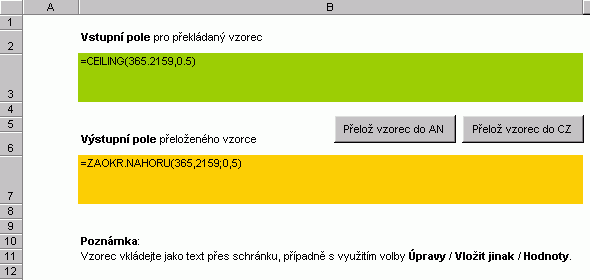 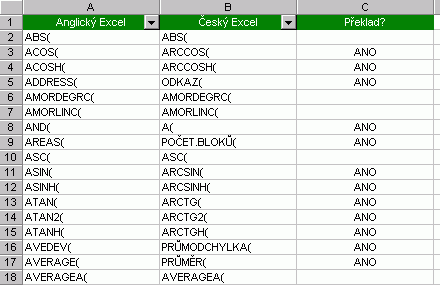 Český Excel s anglickými funkcemi Otevřete-li sešit od svého zahraničního kolegy, Excel automaticky přepíše názvy funkcí českými verzemi, pokud existují. Představte si ale situaci, kdy v českém Excelu máte naučit funkce cizince. Je možné používat český Excel a anglické názvy funkcí? Ano, je to možné, jen málo publikované. O překlady se v Excelu starají tzv. lexikony (nejde o nic jiného než knihvny DLL). Jdeme na to.
Poznámka: Záměnou lexikonů se nevzdáváte českého prostředí, dokonce ani rychlé české nápovědy k parametrům funkcí. Přistupujete pouze na anglickou punktuaci (parametry funkcí musí být odděleny čárkou, nikoliv středníkem - viz dále). V diskusním fóru na tento tip byly smíšené reakce, nejvíce uživatelům vadilo, že jim firemní správce sítě nedovolí zasáhnout do instalačního adresáře Office. Naskýtá se ještě jedno řešení směřující k VBA, ale o něm někdy jindy. |
|
Doposud jsem nekomentoval prostředí (editor) a nápovědu VBA z pohledu českého programátora. Jednou větou, vše je od A do Z prosáklé angličtinou - samotný objektový model, editor i nápověda. Vývoj však nebyl tak jednoznačný. Office 97 obsahovali české prostředí a napůl přeloženou nápovědu. Od verze 2000 se už evidentně nikomu nechce investovat ani do české nápovědy. Mladým programátorům je to jedno, starší si zvykli a ti ostatní to vzdali... Viditelné rozdílyBez dalších řečí přistupme k podstatným rozdílům lokalizovaného a anglického Excelu:
Kudy na české klávesnici kam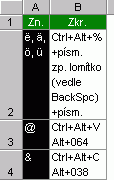
Český Excel ve své dobrotě vyžaduje někdy hodně nepřístupné znaky. Za absolutní extrém považuji vkládání svislice. Ale leckdy potrápí i jiné znaky. Proto prosím, přijměte pomůcku v podobě tabulky, která se snaží ukázat, jak se k nejpoužívanějším znakům dostat co možná nejrychleji. Tabulka je předurčena pro tisk. Já osobně ji mám přilepenou k bočnímu rámečku monitoru. Výběr lepidla ponechám na vás :-) Poznamenávám, že se jedná o postupy, které nevyžadují přepnutí klávesnice na anglickou (zpravidla levý Alt+Shift, viz. Start / Nastavení / Ovládací panely / Klávesnice / karta Jazyk). Tip: Nejste-li až tolik zvyklí používat pro zkratky levou ruku, zkuste kombinaci pravého Alt a písmene. Jiné cesty k symbolům Chvíli trvalo, než programátorům došlo, že by bylo vhodné zařadit nabídku vložení symbolu i do Excelu. Najdete ji v Excelu XP pod Vložit / Symbol. Jinak nezbývá, než použít tzv. Mapu znaků (běžně Programy / Příslušenství / Systémové nástroje / Mapa znaků. Nepřímá ceste vede také přes MS Word. Aby to nebylo tak jednoduché... "Ne náhodou se pár chytrých hlav dalo dohromady" a vzešel z toho standard označovaný jako Unicode. V podstatě toto označení nese takový font písma, jehož sada znaků je rozšířena, aby pokryla většinu jazykových variant a symbolů. Co to znamená? Zatímco klasické fonty obsahovali maximálně 255 znaků, v sadách Unicode jdou počty znaků do desítek tisíců a záleží na softwaru, jak naloží s takovou sadou. Tak se můžete na jednom počítači setkat s fontem Arial, Arial CE i Arial Unicode MS (volitelně se instaluje spolu s Office 2000 a novějšími coby univerzální písmo "arialuni.ttf"). Podstatná maličkost - tento font má bezmála 20 MB. Další skutečností je, že na znaky standardu Unicode se odkazuje v šestnáctkové soustavě. Ale vzhledem k tomu, že se mi toto nedaří, cituji nápovědu Excelu XP:
Možnosti sady Unicode 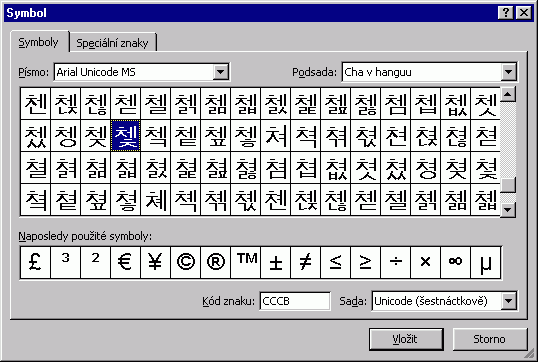 Indexování a vzorceFonty sami o sobě nejsou všemocné. Často potřebujeme uvést symbol s indexem či matematický vzorec. Indexování samo o sobě je příšernou záležitostí, ačkoliv existuje mírně povzbudivá utilitka z doplňku PUP Johna Walkenbacha (www.j-walk.com). Nic to ale nemění na tom, že je například nemožné umístit pod sebe současně horní a dolní index. V tu chvíli musíme přistoupit na vložení externího objektu. Nejdostupnější volbou je vložení objektu Microsoft Equation (Vložit / Objekt / karta Vytvořit nový / Microsoft Equation 3.0). Pokud volbu nevidíte, je nutné tuto pomůcku doinstalovat z CD Office 2000. Po vložení objektu se otevře okno a přidružené menu této pomůcky, ve kterém editujete vzorec. Jednoduchým klepnutím mimo okno se vrátíte do nabídky Excelu, dvojím poklepáním na objekt jej znovu můžete upravovat. 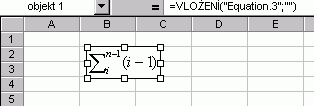 Kouzelný ShiftVěděli jste tohle?
|
|
V příloze najdete klávesové zkratky a komentář. Výčet má svůj původ v samotné nápovědě Excelu 2000. Řada zkratek je bohužel nefunkčních nebo má v lokalizovaném Excelu jinou podobu. Je trochu smutné, že autoři publikací o Excelu často od sebe nebo z anglických zdrojů kopírují něco, co sami nevyzkoušeli. Pokud dojdete k něčemu takovému z mých podkladů, prosím, klepněte mě.  Konec zlozvykůmNásledující výběr otázek a odpovědí by vám měl pomoci uvědomit si správné postupy.Jak získám co nejsnadněji rejstřík pojmenovaných oblastí? Rád bych zkopíroval již vloženou hodnotu do přilehlé oblasti. A co když onu hodnotu teprve vkládám do oblasti? Zdá se mi, že pořád nějak kostrbatě vkládám funkce do buňky, navíc dělám chyby. Při zadávání vzorce podmíněného formátování nebo při tvorbě vzorce u ověření nemůžu používat šipky pro přesun kurzoru. Nepřepočítávají se mi vlastní funkce v listu Excelu. Zkontroloval jsem nastavení Nástroje / Možnosti / karta Výpočty - Přepočet, ale problém trvá. Co s tím? Jak se pohybovat v oblasti, do které chci zadat data, abych nemusel věčně z posledního řádku jednoho sloupce ručně přeskakovat na první řádek sloupce vedlejšího? Potřebuji vybírat rozsáhlé oblasti, ale při tažení myší často ulítnu a pak musím začít znovu. Jak zjistím, případně přejdu na poslední použitou buňku na listu? Trochu experimentuji s grafickými objekty na listu a chci je mazat všechny naráz. Potřebuji vytvořit dvě verze listu, jednu s komentáři, druhou bez. Jak postupovat? Jak se rychle přesunu napříč monitorem? Jde to nějak šikovně a ne pomocí šipek a posuvníku? Lze se přepínat mezi otevřenými sešity jinak než s pomocí myšky? Existuje zkratková klávesa pro opakování akce? |
|
Klasické myši, ačkoliv se jí krátí čas, nevěnuje řada uživatelů dostatečnou pozornost. Přitom je obrovská škoda, když vidím, jak doslova ignorují pravé tlačítko. Věřte, že programátoři právě toto tlačítko bohatě zásobují funkcemi hodnými "rychlé roty". Proto, až se budete příště nacházet s kurzorem v buňce nebo aktivujte objekt v Excelu, zkuste pravé tlačítko myši... Extra uplatnění mají obě tlačítka myši (včetně zapojení kláves Ctrl a Shift) při vytváření řad tažením za úchytný bod. Tip: Vzhledem k tomu, že většina akcí je spojena až se zdvihem tlačítka myši a nikoliv s jeho stiskem, můžete toho využít ve chvíli, kdy se spletete. Až příště omylem kliknete například na tlačítko dialogu, neuvolňujte stisk myši a za stálého držení "ujeďte z místa činu" pryč. |
|
Obohatit můžete své zdroje pro vytváření řad. Nabízím několik nejčastějších posloupností písmen. 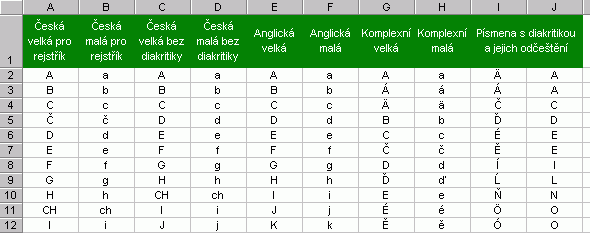 Jak víte, znaky lze vkládat s pomocí levé klávesy Alt a příslušného pořadového čísla znaku na numerické části klávesnice (tři cifry, včetně úvodních nul). Pro fonty Arial, Symbol, Webdings a Wingdings máte připraveny komplexní tabulky. Dodávám, že znaky s pořadovámi čísly 001-031 jsou netisknutelné a jsou vyhrazeny mimo jiné pro tabelátor, ukončení řádku, stránky apod. Sada tak "uživatelsky" začíná na pozici 032, což je pořadové číslo mezery. Chcete-li se na dané téma dozvědět více, hledejte pojem ANSI (resp. ASCII) a věnujte pozornost zmíněné pomůcce Mapa znaků. Funkce Excelu KÓD a ZNAK byste již měli znát. 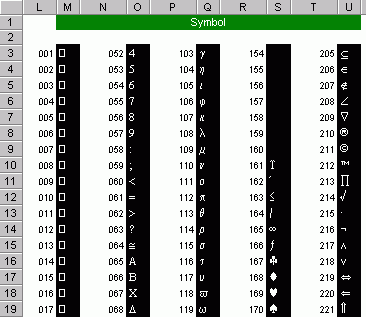 |